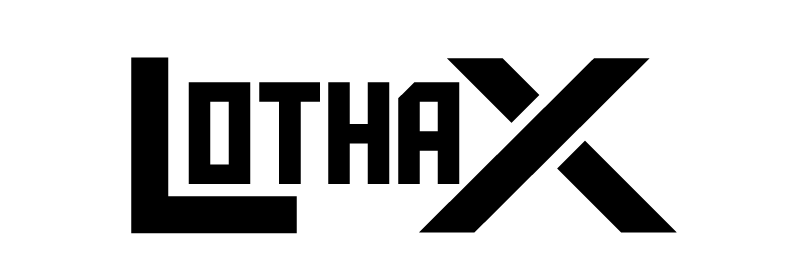Confira abaixo nosso tutorial de como adicionar um produto no woocommerce:
Adicionar produto no WooCommerce
Vamos começar pelo começo!
Para você adicionar um produto em seu e-commerce, você deve ir até a aba de Produtos (localizada na coluna ao lado esquerdo do painel de controle) e clicar em Adicionar Produto.
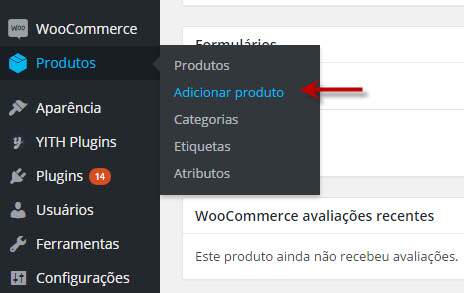
Já é possível perceber que o processo para adicionar produto é bastante prático. A tela que aparecerá a seguir contém algumas caixas que facilitam (e muito) o acréscimo de produtos.
Vamos te mostrar uma a uma para você conseguir visualizar e entender como deve fazer.
Nome do produto e dados do produto
Escreve o nome do produto, como ilustrado na imagem abaixo:
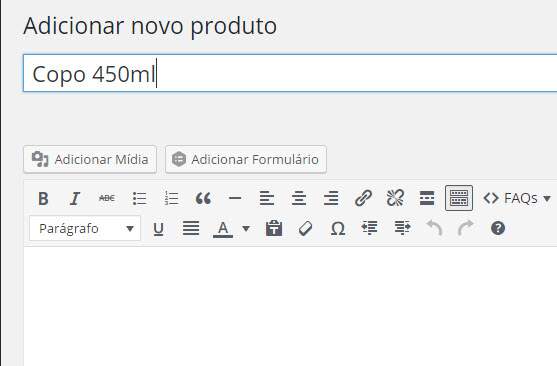
Logo depois deste bloco, você vai visualizar a caixa de dados sobre o produto. Igual a esta aqui:
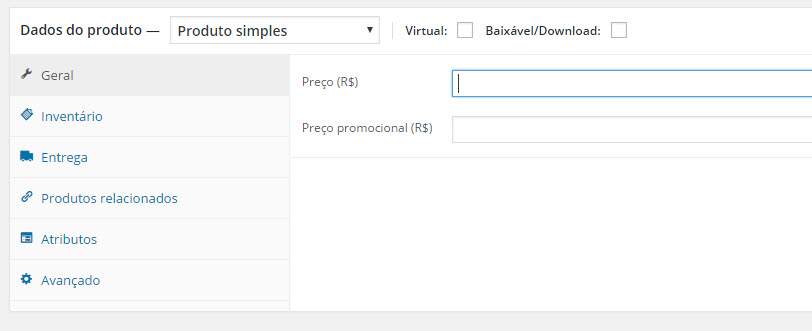
Tudo certo até aqui? Então vamos continuar!
Nesta caixa, especificamente, você tem algumas informações importantes. Vamos dar mais uma olhada?
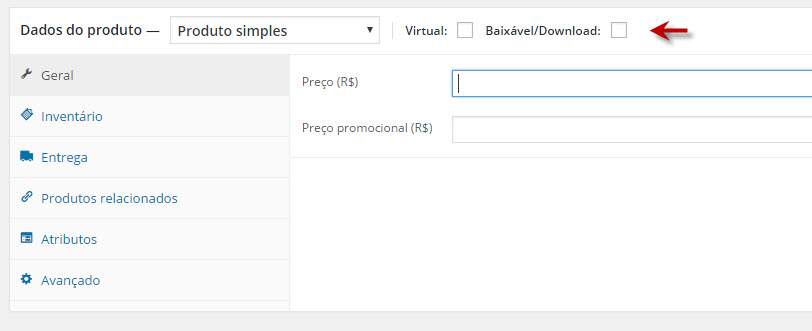
Primeiro você deve selecionar o tipo de produto. Se é produto simples, faz parte de um grupo de produto, produto externo/afiliado ou produto variável.
Não sabe o que significa cada um destes tipos de produto? Não tem problema. Nós temos o artigo certo para você conferir:
Tipos de produtos e variações permitidas no WooCommerce
Sabendo o que cada tipo significa ficará mais fácil para você organizar e adicionar novos produtos na sua loja virtual.
Se o produto for virtual e/ou baixável você deve assinalar a caixa referente a cada um.
Mas não paramos por aí. Depois disto, você deve adicionar os dados mais específicos. Veja aqui quais são os dados que você precisa acrescentar:
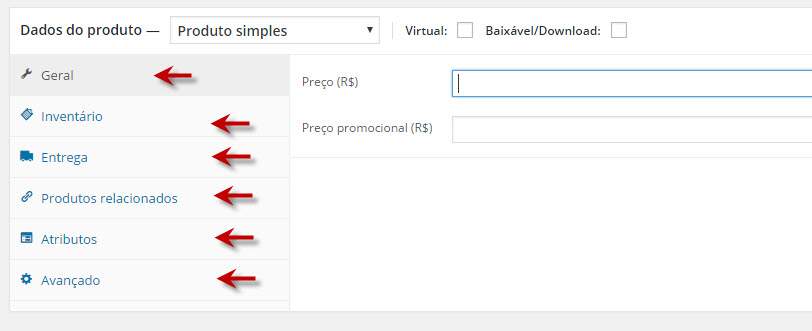
Como você pode ver na imagem acima, você deve colocar os dados de: Geral, Inventário, Entrega, Produtos Relacionados, Atributos, Avançado.
Para exemplificar vamos mostrar os dados necessários em Geral.
Lá você deve adicionar o preço do produto. O mais legal é que existe o espaço para você adicionar um valor promocional para aquele tipo de mercadoria.
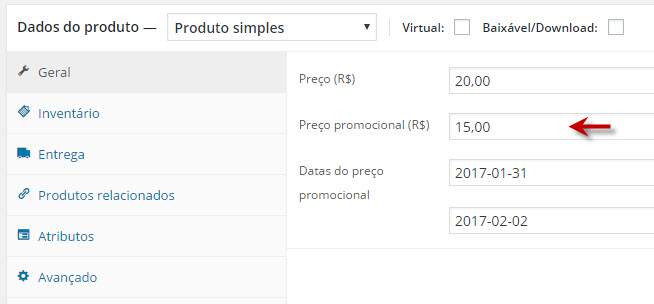
Se este for o caso, você pode colocar o valor do seu produto com promoção e o período que está válida esta promoção – como exemplificamos na imagem acima.
Para cada aba que você clica – inventário, entrega, produtos relacionados – vão aparecer as informações que você precisa preencher logo à direita. Bem prático, certo?
Campos personalizados
Depois de inserir os dados do produto, você pode adicionar um campo personalizado, se o produto requer isto. Veja abaixo:
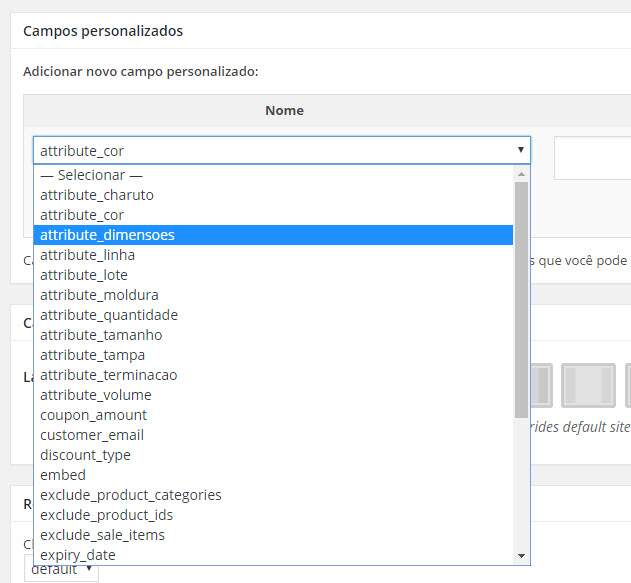
Descrição sobre produto
Na sequência você pode preencher a caixa de descrição sobre o produto.
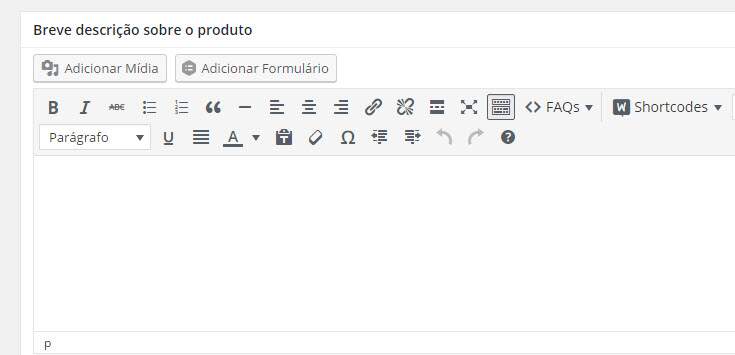
Nesta caixa você deve escrever detalhes sobre o produto com os aspectos principais e que você julga mais importantes e necessário (informações que darão mais clareza para o seu usuário).
Exemplo:
Copo de vidro, 450 ml, transparente e com logo Guinness.
Categorias e imagem do produto
No lado direito da tela de Adicionar Produto, você vai encontrar uma caixa de categorias.
Aqui você vai selecionar em que tipo de categoria o seu produto se encaixa, desta forma, facilitando para o cliente encontrar o produto e melhorando a organização de seu e-commerce.
Você também tem a liberdade de criar uma categoria, caso seu produto não se encaixe nas categorias existentes.
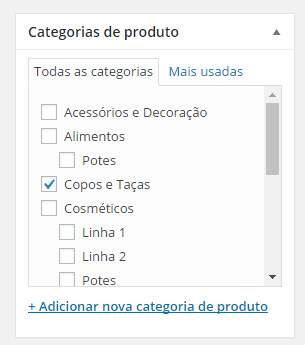
Talvez a etapa mais fácil é adicionar a imagem do produto. Quer ver?
Ao clicar em definir imagem, você escolhe a imagem do produto e atualiza na galeria. Bem simples, a imagem do produto será carregada em sua loja.

Adicionar produto no WooCommerce é fácil e prático. O painel é bastante intuitivo!
Se ficou com alguma dúvida é só inserir um comentário abaixo!👇 😃